Ver o estado de sincronización sen conexión
A icona de sincronización sen conexión indica o estado de sincronización da Power Apps aplicación móbil. Nunha ollada, podes dicir:
- Indica se a aplicación está conectada á rede
- Indica se se está a actualizar os datos
- Indica se os datos actualizados están esperando para sincronizarse
- Se a aplicación está experimentando un erro ou un aviso durante a sincronización
A icona de sincronización sen conexión sempre está visible na navegación da aplicación principal en iOS e Android dispositivos.
![]()
Iconas de estado de sincronización
A icona de sincronización sen conexión cambia en función do estado de sincronización da aplicación. A seguinte táboa describe os posibles estados de sincronización e as iconas asociadas a eles.
| Icon | Descripción |
|---|---|
 |
A aplicación está conectada a internet. |
 |
A aplicación non está conectada a Internet. |
 |
A aplicación está sincronizando datos. |
 |
A aplicación ten cambios pendentes para cargar. |
 |
O proceso de sincronización atopou un erro. |
 |
O proceso de sincronización atopou un aviso. |
Tipos de sincronizacións sen conexión
Os datos sincronízanse desde Dataverse co teu dispositivo durante a vida útil da túa aplicación mediante varios modos de sincronización.
Primeira sincronización: esta sincronización é a sincronización sen conexión inicial que se produce para a aplicación móbil Power Apps . Todos os datos do perfil sen conexión descárganse no dispositivo. Un usuario debe utilizar a Power Apps aplicación móbil en modo en liña ata que se complete a primeira sincronización.
A primeira sincronización, que é a sincronización máis longa, activarase cando inicias sesión na Power Apps aplicación para móbiles. Tamén se activa despois de usar a acción Reconfigure (non recomendada).
Sincronización delta: esta sincronización é a sincronización máis rápida e prodúcese regularmente en función da configuración sen conexión da organización. Por exemplo, pode producirse unha sincronización delta cada cinco minutos. Só os datos que cambiaron desde a última sincronización se descargan no dispositivo móbil.
Sincronización delta completa: cando selecciona Actualizar na páxina Estado do dispositivo, activar unha sincronización completa. Unha sincronización completa non volve descargar datos, pero volve comprobar todos os rexistros do dispositivo, polo que pode levar máis tempo que unha sincronización delta normal.
Sincronización de grade: se seleccionas Actualizar nunha vista de grade ou de calendario, a aplicación sincroniza inmediatamente todas as táboas visibles na vista. Cando se completa a sincronización, a vista actualízase automaticamente.
Páxina de estado do dispositivo
Cando seleccionas a icona de sincronización sen conexión, ábrese a páxina Estado do dispositivo . A páxina Estado do dispositivo ofrece detalles como os datos que se descargaron, se os datos están á espera de ser cargados e a cantidade de almacenamento que utiliza a aplicación.
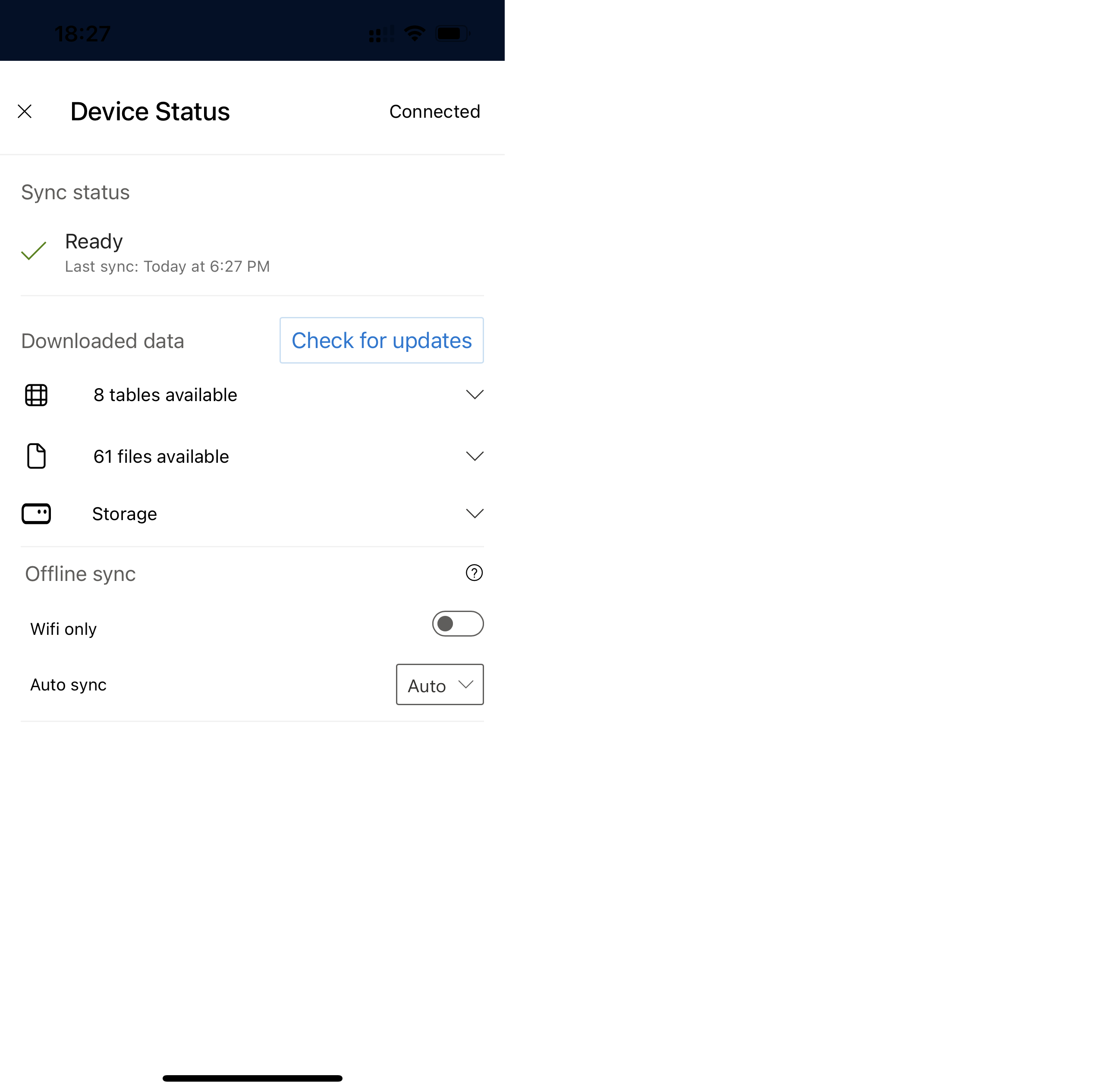
Configuración de estado de sincronización
A área Estado de sincronización da páxina fai un seguimento do estado sen conexión de toda a aplicación e do estado de cada entidade individual. Cando o estado aparece como Dispoñible, o modo sen conexión está dispoñible e os datos sincronízanse correctamente.
O estado pode ser Non dispoñible debido a un erro ou se non descargaches actualizacións sen conexión. Se o estado é Non Dispoñible porque faltan as actualizacións máis recentes sen conexión, tente descargar de novo as actualizacións.
Podes utilizar a páxina Estado do dispositivo para ver o número de ficheiros e imaxes que se van descargar e o progreso actual.
- Aparece o número de imaxes para a táboa Descritor de imaxe.
- O número de ficheiros está listado para cada táboa na sección ficheiros dispoñibles .
Configuración de sincronización sen conexión
Se o teu administrador activou a configuración de sincronización para a aplicación, podes controlar cando se activan as sincronizacións sen conexión.
- Establece a opción Só wifi en Activado para sincronizar os teus datos só cando o dispositivo estea conectado a unha wifi rede. Activa esta configuración cando necesites gardar o teu plan de datos ou a batería, especialmente se te atopas nunha zona de rede baixa.
- Se queres sincronizar con menos frecuencia, cambia o valor do intervalo de sincronización desde a configuración Sincronización automática . Podes manter o valor predeterminado seleccionando Automático, ou podes escoller un intervalo máis longo que satisfaga as túas necesidades. Se escolles Manual, a sincronización só se produce cando selecciona o botón Buscar actualizacións no Páxina de estado do dispositivo . O botón Comprobar actualizacións só se aplica aos cambios procedentes do servidor. Cando cambias os datos na aplicación, sincroniza axiña que teñas unha conexión de rede.
Notificacións
En iOS e Android dispositivos, as notificacións de sincronización de aplicacións son consistentes nos diferentes estados de sincronización.
Problemas coñecidos
- A primeira vez que se sincroniza a aplicación, a icona de sincronización sen conexión continúa xirando ata que o usuario cambia do modo en liña ao modo offline.
- Se a aplicación ten cambios pendentes de subir, o número que se mostra é o total de filas, ficheiros e imaxes actualizadas, engadidas e eliminadas.
Comentarios
Proximamente: Ao longo de 2024, retiraremos gradualmente GitHub Issues como mecanismo de comentarios sobre o contido e substituirémolo por un novo sistema de comentarios. Para obter máis información, consulte: https://aka.ms/ContentUserFeedback.
Enviar e ver os comentarios